
Gabriel Brooks
32
4019
187
Si te encuentras escribiendo los mismos correos electrónicos una y otra vez y deseas programar recordatorios Cómo integrar Google Calendar en Thunderbird Cómo integrar Google Calendar en Thunderbird ¿Estás utilizando Thunderbird y Google Calendar y te preguntas cómo puedes unir los dos? Le mostramos cómo integrar completamente Google Calendar con Thunderbird. y seguimientos, puede ser el momento de configurar respuestas automáticas y correos electrónicos programados. Le mostraremos cómo hacer esto en Mozilla Thunderbird, el cliente de correo electrónico de escritorio multiplataforma, gratuito y de código abierto..
Nota: Hemos utilizado la versión de Windows de Thunderbird. Sin embargo, nuestras instrucciones se aplican igualmente a las versiones de Mac y Linux, aunque la interfaz puede diferir ligeramente.
Filtro de respuesta automática
Un filtro de respuesta automática le permite definir filtros para correos electrónicos entrantes y vincularlos con un mensaje de plantilla. Cuando un correo electrónico activa el filtro, el remitente recibirá automáticamente una respuesta de plantilla. Aquí hay ejemplos en los que una respuesta automática puede ser útil:
- Responder a preguntas comunes.
- Configurar un respondedor fuera de la oficina Cómo configurar un correo electrónico Respondedor fuera de la oficina antes de ir a un viaje Cómo configurar un correo electrónico Respondedor fuera de la oficina antes de ir a un viaje ¿No le gustaría ir de vacaciones? sabiendo que no tiene que revisar su correo electrónico? Si no puede confiar en un asistente mientras está fuera, recurra a los autorespondedores en Gmail. mientras está de vacaciones (cómo hacer esto en Outlook Cómo configurar un correo electrónico fuera de la oficina de respuesta en Outlook Cómo configurar un correo electrónico fuera de la oficina de respuesta en Outlook Qué sucede cuando combina dos semanas de vacaciones con un trabajo ocupado Cuando regrese a casa, tendrá un proyecto gigante: ¡correos electrónicos! Espere, ¿por qué no automatizar algunos para usted?).
- Confirme que recibió el correo electrónico y responderá lo antes posible.
Ahora veamos cómo puedes crear una respuesta automática en Mozilla Thunderbird.
Configure su plantilla de mensaje
Para crear su plantilla, use la barra de menú para ir a Archivo> Nuevo> Mensaje o, si está utilizando la barra de herramientas de correo, haga clic en Escribir para iniciar un nuevo correo electrónico o simplemente presione el atajo de teclado CTRL + N (Comando + N en la Mac).
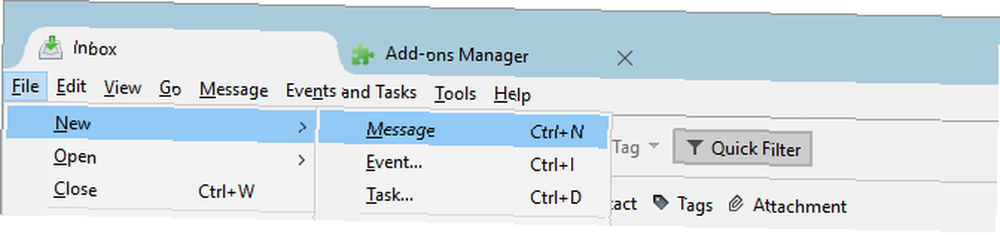
Luego, redacte el mensaje como si estuviera escribiendo un correo electrónico ordinario. Recuerde agregar un Asunto!
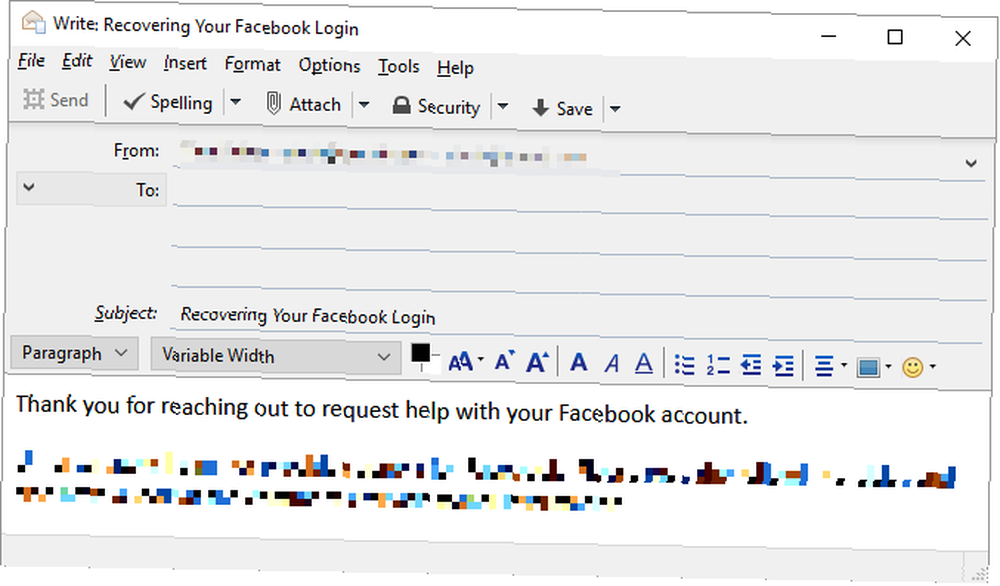
Ahora guarde su mensaje como plantilla. En la barra de menú del correo electrónico, vaya a Archivo> Guardar como> Plantilla. o, dentro de la Barra de herramientas de composición, expanda Salvar desplegable y haga clic Modelo.
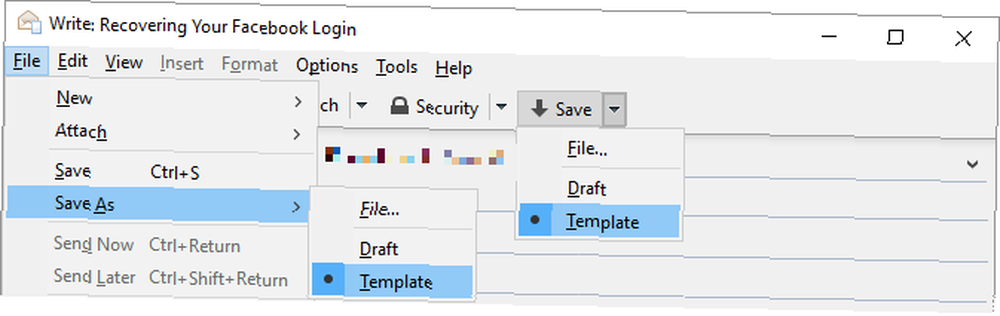
Escriba tantas plantillas como necesite, luego proceda a crear sus filtros. Cómo configurar filtros de correo electrónico en Gmail, Yahoo Mail y Outlook Cómo configurar filtros de correo electrónico en Gmail, Yahoo Mail y Outlook. El filtrado de correo electrónico es su mejor herramienta para mantener su bandeja de entrada ordenada y organizada. Aquí le mostramos cómo configurar y usar filtros de correo electrónico en Gmail, Yahoo Mail y Outlook. .
Propina: Si no puede ver ninguno de los menús o barras de herramientas mencionados anteriormente, haga clic con el botón derecho en un lugar vacío de una barra de herramientas visible para ver qué menús adicionales están disponibles. Establezca una marca de verificación junto a las barras de herramientas que le faltan para que aparezcan.
Configure sus filtros de mensajes
De vuelta en la barra de menú de Thunderbird, vaya a Herramientas> Filtros de mensajes ... para abrir la ventana respectiva.
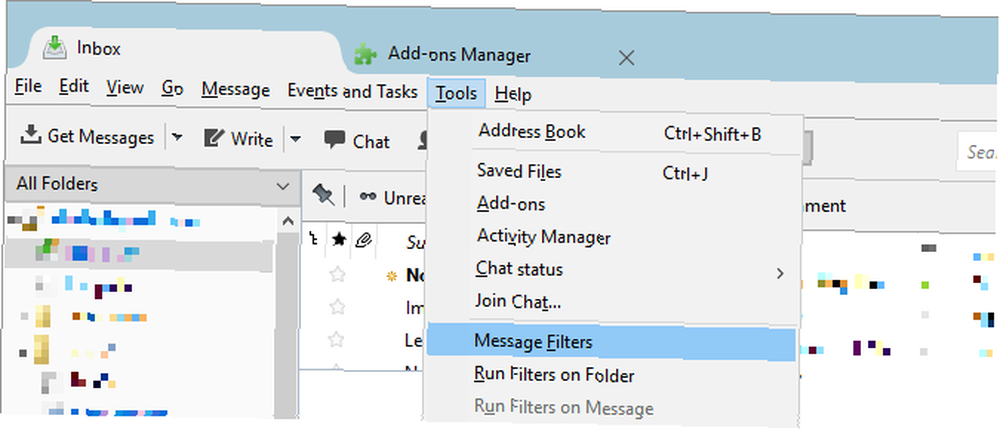
En la ventana Filtros de mensajes, haga clic en el Nuevo… botón para comenzar a configurar un nuevo filtro.
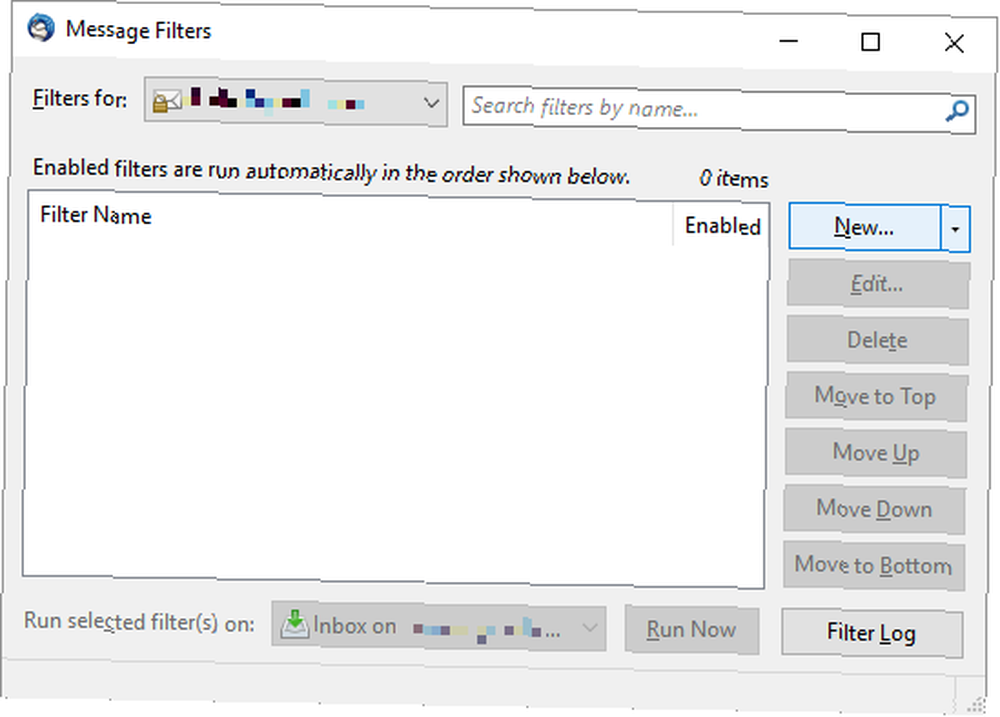
Nota: Si usa varias cuentas de correo electrónico en Thunderbird, asegúrese de configurar la dirección de correo electrónico a la que debe aplicarse su filtro en Filtros para.
Comience configurando el Nombre del filtro. Esto debería ser algo que pueda reconocer fácilmente, en caso de que necesite editar su filtro más tarde.
Debajo Aplicar filtro cuando, Indique a Thunderbird cuándo ejecutar el filtro. Por ejemplo, si prefiere ver todo el correo antes de enviar una respuesta automática, elija Ejecutar manualmente. La ventaja de ejecutar filtros manualmente es que puede aplicarlos solo a las carpetas seleccionadas. Para filtrar todo el correo entrante, seleccione Obteniendo correo nuevo. No importa si esto se hace antes o después de la Clasificación de basura, a menos que no pueda hacer que Thunderbird filtre el cuerpo correctamente; en ese caso, ve con Filtrar después de la clasificación de basura.
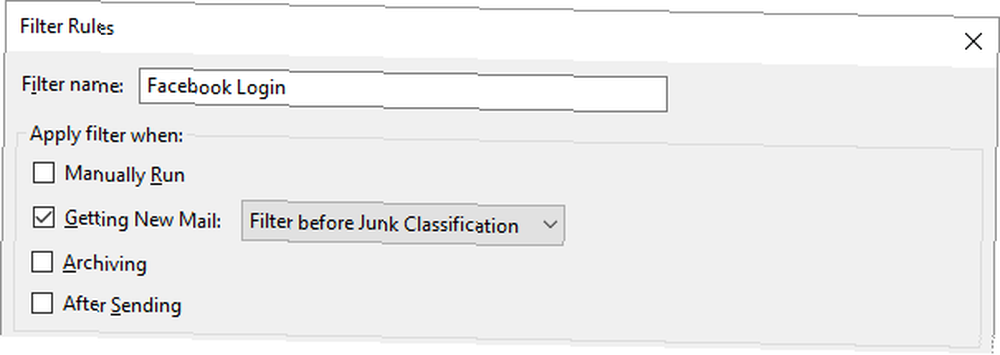
Nota: También puede configurar filtros para que se ejecuten cuando Archivado o Después de enviar correos electrónicos, lo que significa que puede usar filtros para organizar su correo. Para nuestro contestador automático, estas opciones son menos interesantes.
Ahora es el momento de establecer tus reglas. Primero, decida si el filtro debe Coincide con todos los siguientes o Cumple cualquiera de las siguientes reglas. Luego redacta tus reglas. Los criterios de filtro se pueden aplicar a cualquier cosa, desde el asunto del correo electrónico hasta quién fue CCed e incluso puede crear criterios personalizados. Para nuestro proposito, Tema y Cuerpo Debería ser suficiente. Haga clic en el + icono para agregar reglas adicionales. Al hacer clic en el - el botón eliminará la regla respectiva.
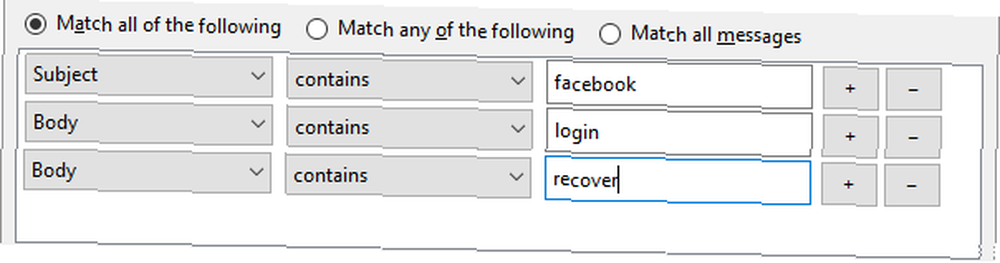
Nota: También puedes hacer Thunderbird Hacer coincidir todos los mensajes, que no te permitirá establecer ninguna regla. Esta función es útil si necesita procesar en masa el correo electrónico entrante desde una dirección específica (elegida en el primer paso). Por ejemplo, es posible que tenga una cuenta de correo electrónico no deseado y desee eliminar automáticamente todos los correos electrónicos entrantes.
Finalmente, Thunderbird necesita saber qué hacer con los mensajes que coinciden con sus reglas. Debajo Realizar estas acciones Puedes elegir Responder con plantilla, luego elige tu plantilla. También puede establecer reglas adicionales, como mover el mensaje a una carpeta específica.
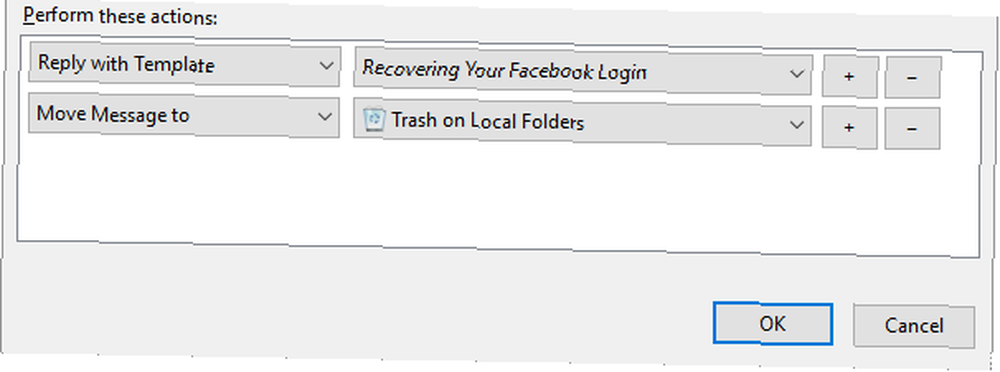
Cuando esté satisfecho con su filtro, haga clic en Okay ahorrar.
Propina: Puede configurar múltiples etapas de filtros para trabajar juntos. A continuación se muestra una captura de pantalla de todos los criterios y acciones de filtro disponibles. Por ejemplo, podría configurar filtros automáticos para mover todos los mensajes entrantes a carpetas, según sus reglas, pero sin activar una respuesta automática. Ahora tiene tiempo para verificar dos veces lo que hay en esas carpetas y mover el correo dentro y fuera según sea necesario. Finalmente, puede ejecutar manualmente varios filtros de respuesta automática en carpetas específicas.
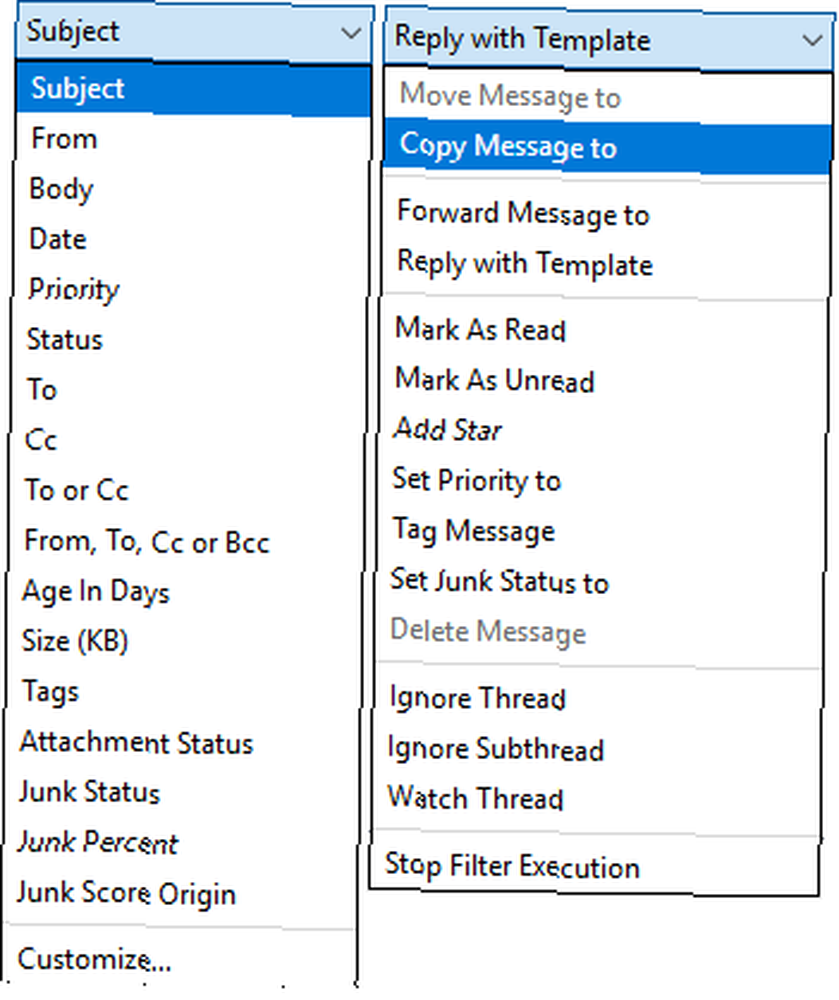
Crear un correo electrónico programado
Otra característica única que puede habilitar en Thunderbird es crear correos electrónicos programados. Significa que Thunderbird enviará esos correos electrónicos en un momento específico en el futuro. Esta función sería realmente útil para enviar recordatorios. 9 Maneras instantáneas de convertir sus correos electrónicos en tareas. 9 Maneras instantáneas de convertir sus correos electrónicos en tareas. en tareas para gestionarlos mejor. Aquí hay algunos consejos para convertir los correos electrónicos en tareas. , ya sea para usted, sus amigos o para grupos de personas.
Como esta no es una característica predeterminada de Thunderbird, necesitaremos incluir un complemento llamado Enviar más tarde. Este complemento es similar a Boomerang para Gmail Programe correos electrónicos para enviar más tarde con Boomerang para Gmail en Chrome Programe correos electrónicos para enviar más tarde con Boomerang para Gmail en Chrome Gmail es una herramienta ingeniosa para administrar correos electrónicos. Gran parte de lo que le falta por defecto está cubierto por las aplicaciones de Gmail Labs o los complementos del navegador. Boomerang es un complemento de navegador disponible para Chrome que permite ..., excepto que es gratuito e ilimitado.
Configurar Enviar más tarde
La forma más fácil de instalar un complemento Thunderbird es directamente a través del Administrador de complementos. Haz clic en el ícono del menú de Thunderbird (tres líneas verticales) y selecciona Complementos. En el Administrador de extensiones, cambiar a él Extensiones lengüeta. Busque el cuadro de búsqueda en la parte superior derecha y busque todos los complementos para Envíalo después. Hacer clic Instalar al lado de tu partido.
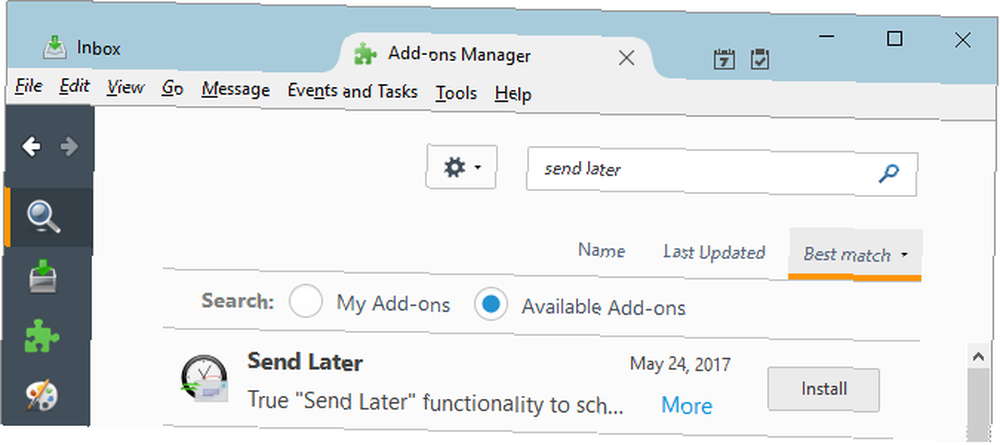
Su complemento se descargará e instalará en un solo paso. Hacer clic Reiniciar ahora para completar la instalación.

Antes de partir para usar el complemento, regrese a Administrador de complementos> Extensiones y abre el Enviar opciones posteriores. Aquí puedes configurar tu Enviar preferencias más tarde, incluso General configuración, teclado personalizado Atajos para diferentes retrasos de envío, y Avanzado opciones.
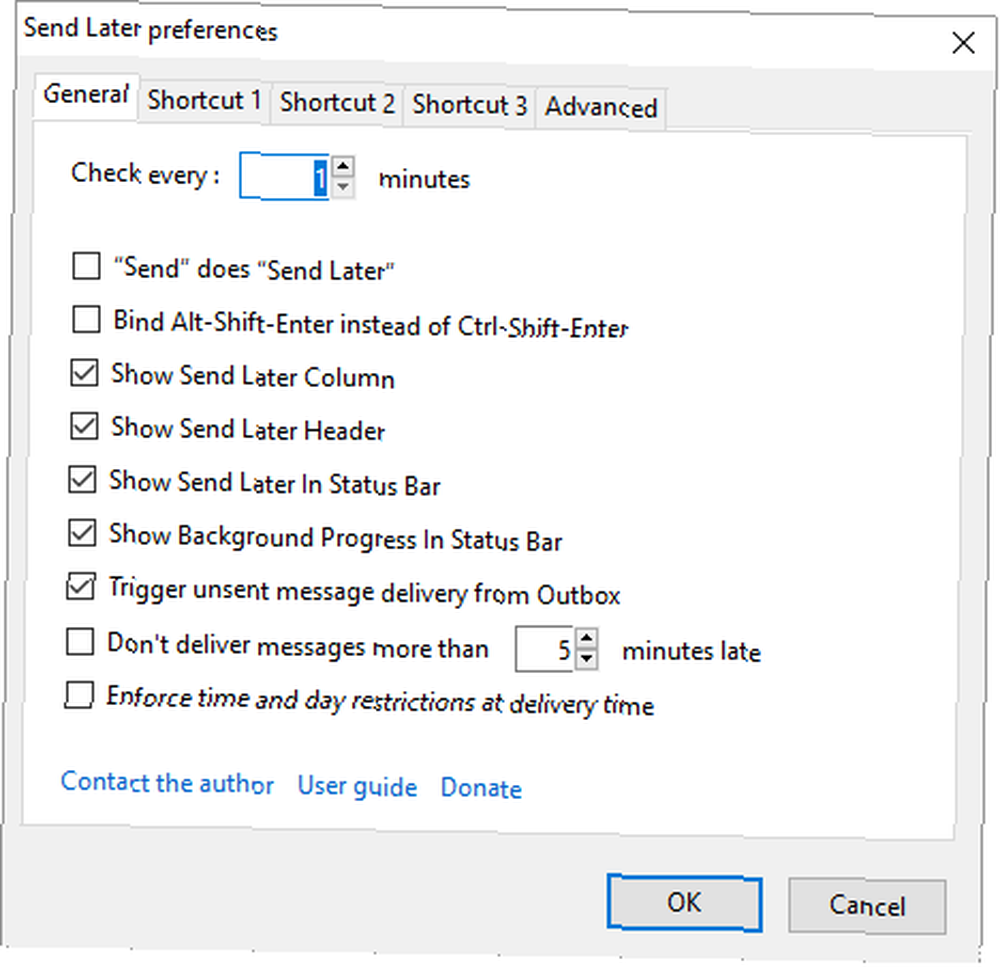
Propina: Seleccionar “Enviar” hace “Envíalo después” si desea poder cancelar un mensaje que envió accidentalmente Cómo recuperar un correo electrónico en Outlook después de enviarlo Cómo recuperar un correo electrónico en Outlook después de enviarlo ¿Alguna vez presionó enviar y arrepentirse momentos después? Todos hemos estado allí, deseando poder deshacer el envío. Le mostramos cómo recuperar un correo electrónico en Outlook o retrasar el envío en Gmail. .
Usando Enviar más tarde
La próxima vez que haya escrito un correo electrónico que desee enviar más tarde, vaya a Archivo> Enviar más tarde o presione CTRL + MAYÚS + RETORNO.
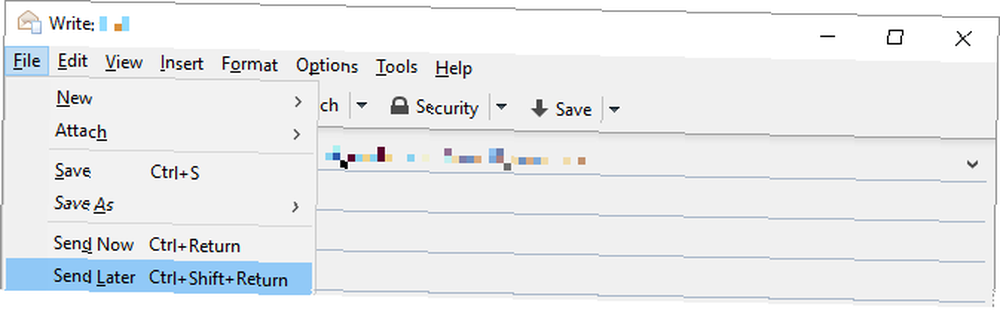
En el Envía este correo electrónico más tarde ventana emergente, configure el día y la hora en Enviado a, elige un Repetirse modo si desea que este correo electrónico se repita, y elija una de las otras opciones según sea necesario.
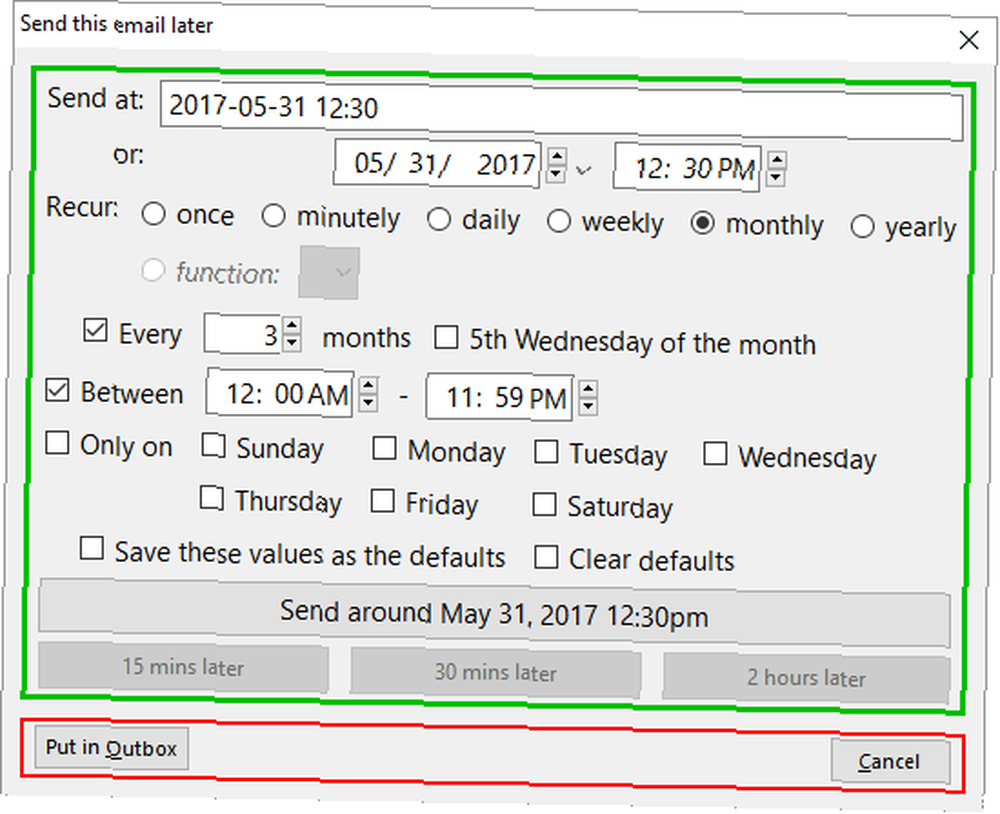
Sus correos electrónicos bajo control
Estas dos características deberían ayudarlo a mantener sus correos electrónicos bajo control. También destacan la gran ventaja de Thunderbird sobre los clientes de correo web: un extenso repositorio de complementos 10 Complementos imprescindibles de Thunderbird (+ 25 más) 10 Complementos imprescindibles de Thunderbird (+ 25 más) Thunderbird sigue vivo. Este cliente de correo electrónico de escritorio prospera debido a sus muchas opciones de personalización. Estos complementos imprescindibles de Thunderbird te ayudarán a aprovecharlo al máximo. que contiene una solución para lo que quieras hacer.
¿Cómo utiliza los filtros y complementos para organizar su correo electrónico en Thunderbird? Comparte tus trucos y los complementos que más te gusten en los comentarios a continuación!
Escrito originalmente por Jeffry Thurana el 19 de enero de 2011.











